So synchronisieren Sie den iCloud Kalender mit Todoist
- Autoren
- Name
- Eraldo Forgoli
- Veröffentlicht am
Inhaltsverzeichnis
iCloud Kalender <> Todoist ist jetzt mit OneCal möglich
Melden Sie sich für ein kostenloses OneCal-Konto an, um Ihren iCloud-Kalender mit Todoist zu synchronisieren.
Todoist ist eine der beliebtesten Aufgabenverwaltungsanwendungen und hilft Tausenden von Benutzern, ihre persönlichen und beruflichen Aufgaben geräteübergreifend zu organisieren, zu priorisieren und zu verfolgen.
Das Subreddit r/todoist ist ein Beweis dafür, wie populär Todoist ist – mit 74.000 Mitgliedern und etwa 385 wöchentlichen Beiträgen.
Ein häufig geäußerter Wunsch ist die Möglichkeit, einen iCloud-Kalender mit Todoist zu verbinden, da eine solche Integration derzeit fehlt.
In diesem Artikel erklären wir Schritt für Schritt, wie man den iCloud-Kalender mit Todoist verbindet und synchronisiert, und zeigen auf, warum einige alternative Methoden nicht besonders gut funktionieren.
Warum ist das Synchronisieren von Kalendern mit Todoist wichtig?
Das Synchronisieren all deiner Kalender mit Todoist ist wichtig, da es dir ermöglicht, alle deine Termine zusammen mit deinen Aufgaben in den Todoist-Ansichten zu sehen. Dadurch kannst du deine Woche besser planen, da du einen Überblick über deine gesamte Verfügbarkeit in allen Kalendern hast.
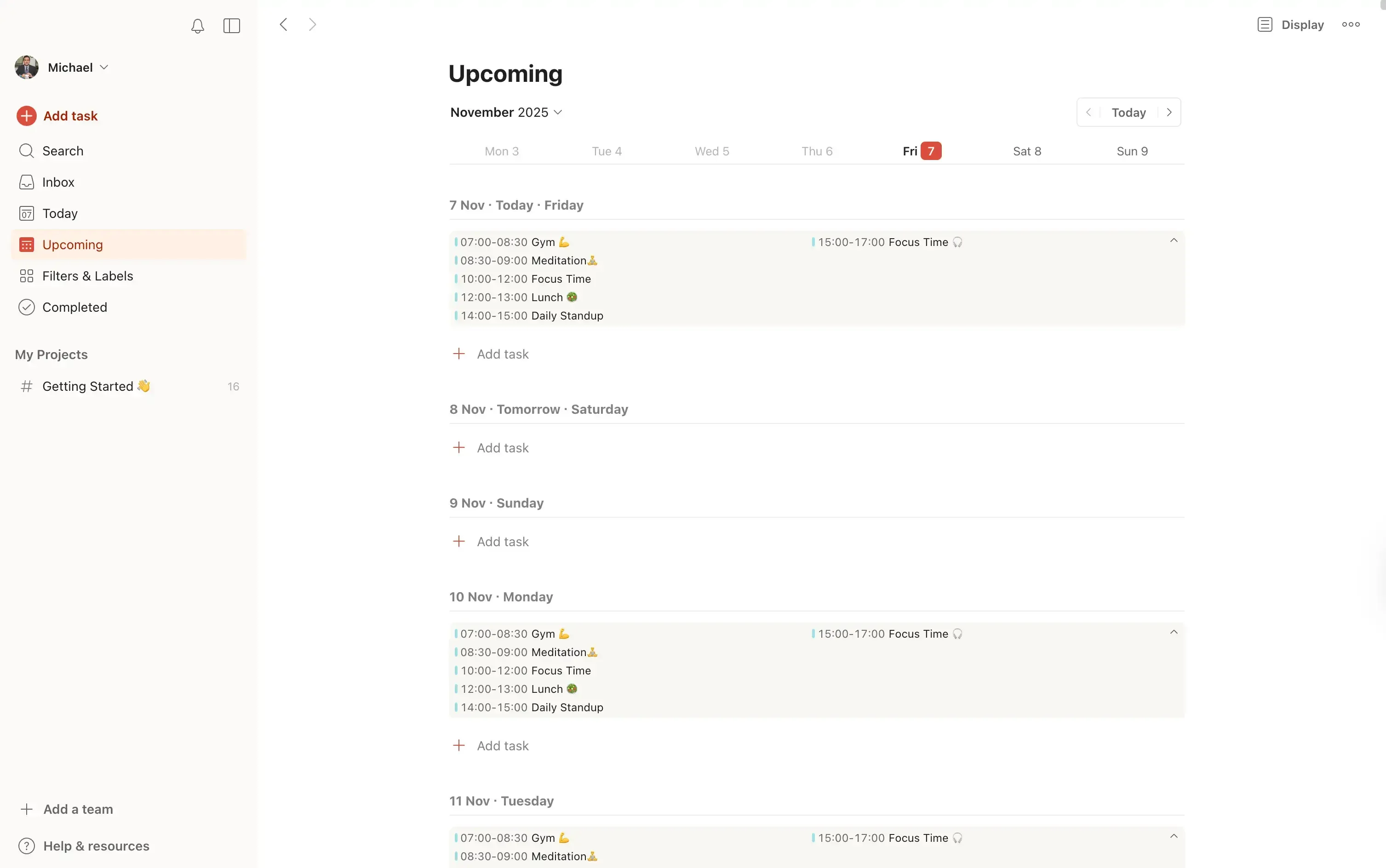
Ein weiterer Grund, deine Kalender mit Todoist zu verbinden, ist, dass du deine Aufgaben mit deinem Kalender synchronisieren kannst. Todoist erreicht dies, indem es in deinem verbundenen Kalender (entweder Google Kalender oder Outlook) einen Kalender namens „Todoist“ erstellt.
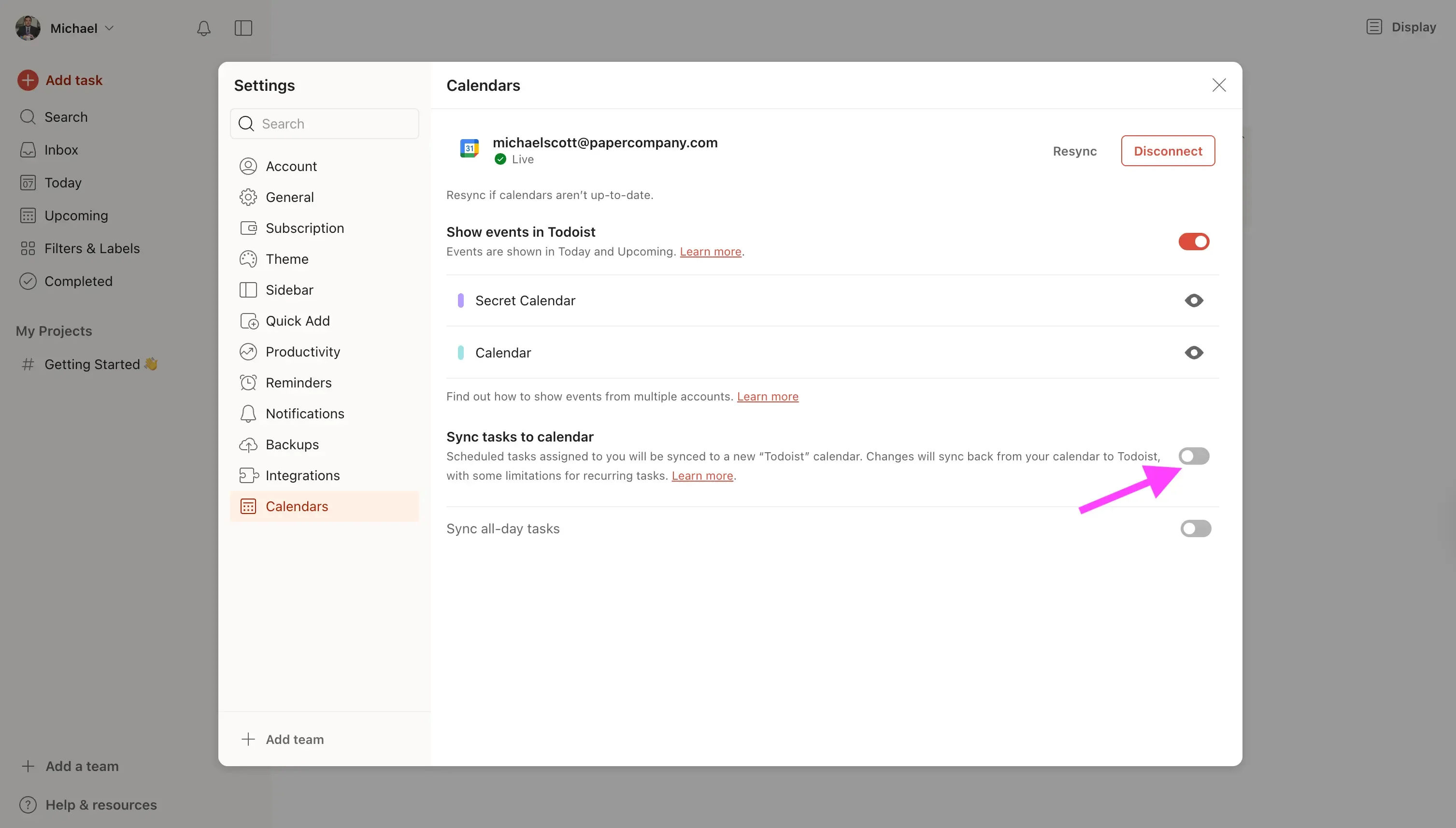
Welche Kalenderanbieter kann ich mit Todoist verbinden?
Todoist integriert sich derzeit mit Google Kalender und Microsoft Outlook. Ein großer Nachteil ist, dass du jeweils nur einen Kalenderanbieter verbinden kannst. Das bedeutet, dass du entweder einen Google Kalender oder einen Outlook-Kalender verbinden kannst.
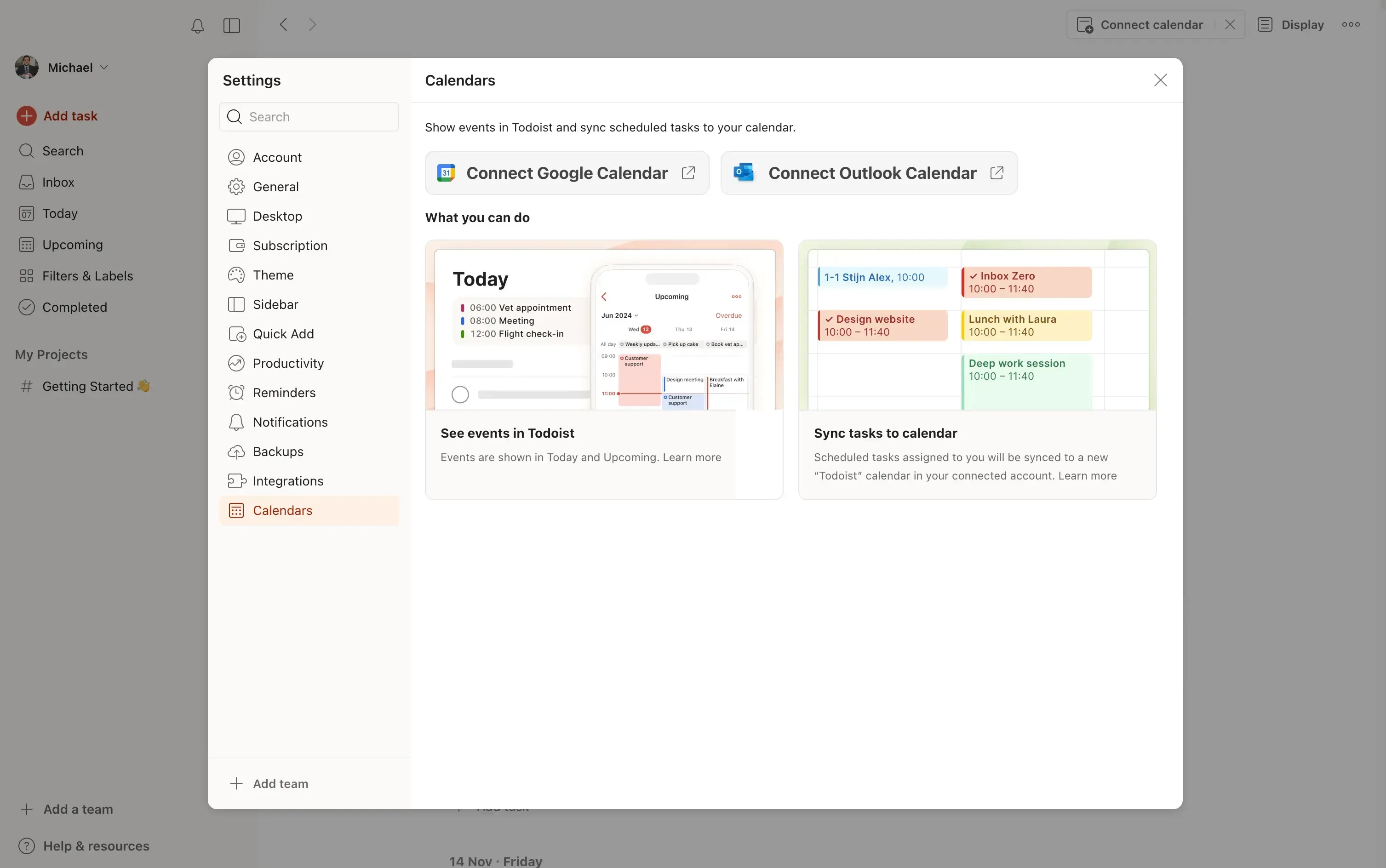
Andere Anbieter wie iCloud Kalender werden derzeit nicht unterstützt, daher musst du Umgehungslösungen finden, um iCloud mit Todoist zu verbinden.
Wie synchronisiert man iCloud Kalender mit Todoist?
Ein Reddit-Benutzer im r/todoist-Subreddit kommentierte eine Frage zur Integration des Apple iCloud Kalenders mit Todoist perfekt:
Könntest du einen Google-Kalender erstellen, der sich mit deinem Apple-Kalender synchronisiert, und dann diesen Google-Kalender mit Todoist synchronisieren? Keine Ahnung, ob das möglich ist, aber nur so ein Gedanke.
Genau diese Methode werden wir verwenden, um den iCloud Kalender mit Todoist zu synchronisieren. Wir synchronisieren einfach den iCloud Kalender mit einem Google Kalender und verbinden dann diesen Google Kalender mit Todoist.
Du fragst dich vielleicht: Wie synchronisiere ich iCloud Kalender mit Google Kalender?
Das ist ganz einfach – mit OneCal, der zuverlässigsten Kalendersynchronisationssoftware auf dem Markt.
Mit OneCal kannst du mehrere Kalender in Echtzeit automatisch synchronisieren. Keine manuelle Eingriffe oder Verzögerungen erforderlich. Sobald du ein Ereignis in deinem iCloud Kalender erstellst oder aktualisierst, überträgt OneCal dieses Ereignis automatisch in den Google Kalender, sodass du es in Todoist sehen kannst.
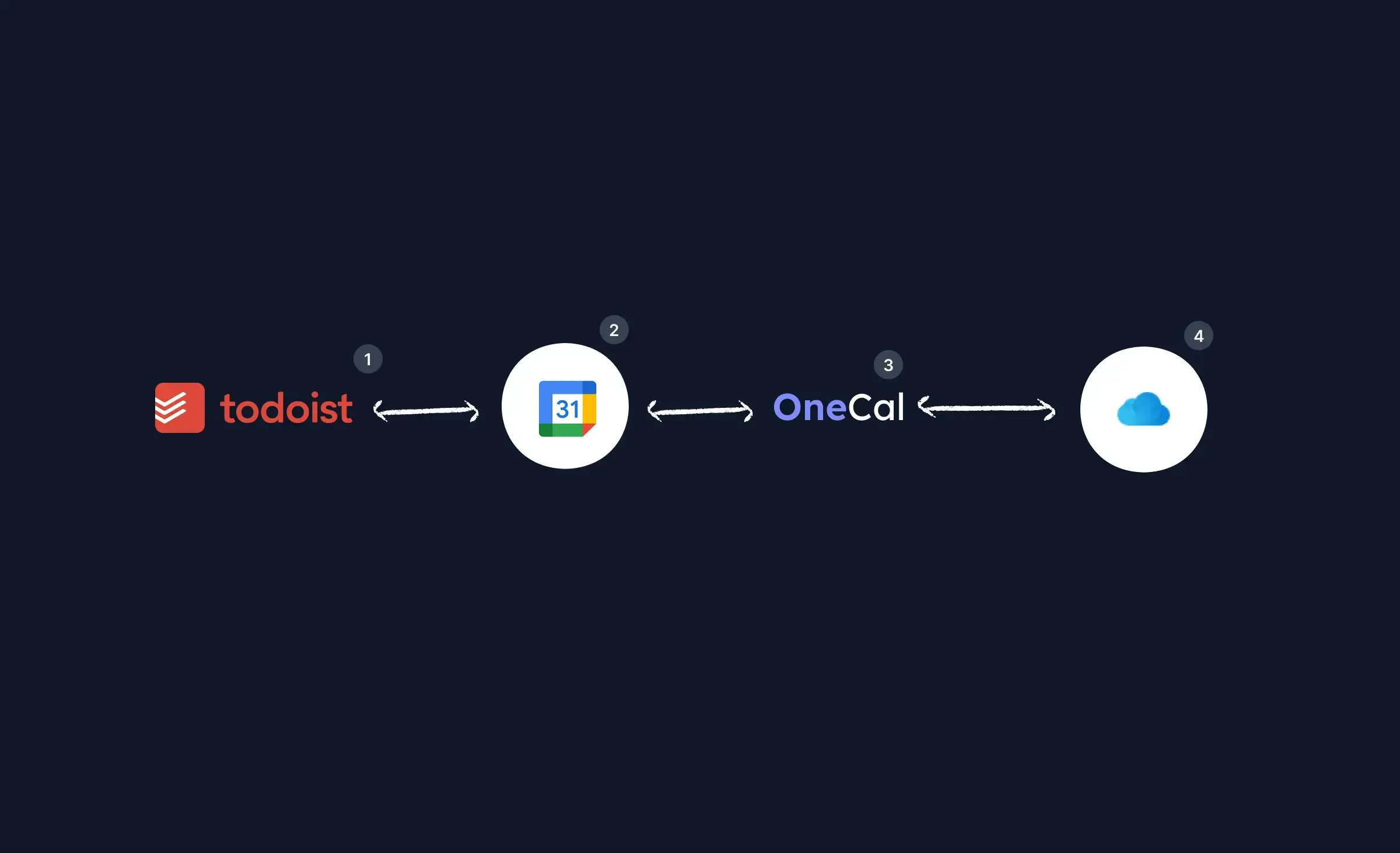
Diese Abbildung zeigt, wie OneCal, iCloud Kalender und Google Kalender mit Todoist interagieren.
Todoist (1) interagiert direkt mit Google Kalender (2). Todoist (1) ruft entweder Kalendereinträge aus dem Google Kalender (2) ab und zeigt sie in der Todoist-App an oder erstellt/aktualisiert/löscht Aufgaben im Google Kalender (2) (mithilfe des „Todoist“-Kalenders in diesem Google-Konto).
OneCal (3) fungiert als Vermittler zwischen Google Kalender (3) und iCloud Kalender (4), indem es diese synchron hält. OneCal (3) stellt sicher, dass der Google Kalender alle iCloud-Ereignisse enthält und der iCloud Kalender alle „Todoist“-Aufgaben des Google Kalenders.
Du kannst die Todoist-Funktion „Aufgaben mit Kalender synchronisieren“ auch bei dieser Umgehungslösung verwenden, indem du eine Synchronisation zwischen dem Kalender, den Todoist in deinem Google-Konto erstellt (namens „Todoist“), und deinem iCloud Kalender einrichtest.
Schritt 1: Synchronisiere deinen iCloud Kalender mit Google Kalender
Dieser Schritt ist recht einfach – wir haben sogar einen Artikel darüber, wie man iCloud Kalender mit Google Kalender synchronisiert, der alle Schritte zeigt, die du befolgen musst, um deinen iCloud Kalender und Google Kalender zu synchronisieren.
Um deinen iCloud Kalender mit Google Kalender zu synchronisieren, befolge diese Schritte:
Registriere dich für ein kostenloses OneCal-Konto.
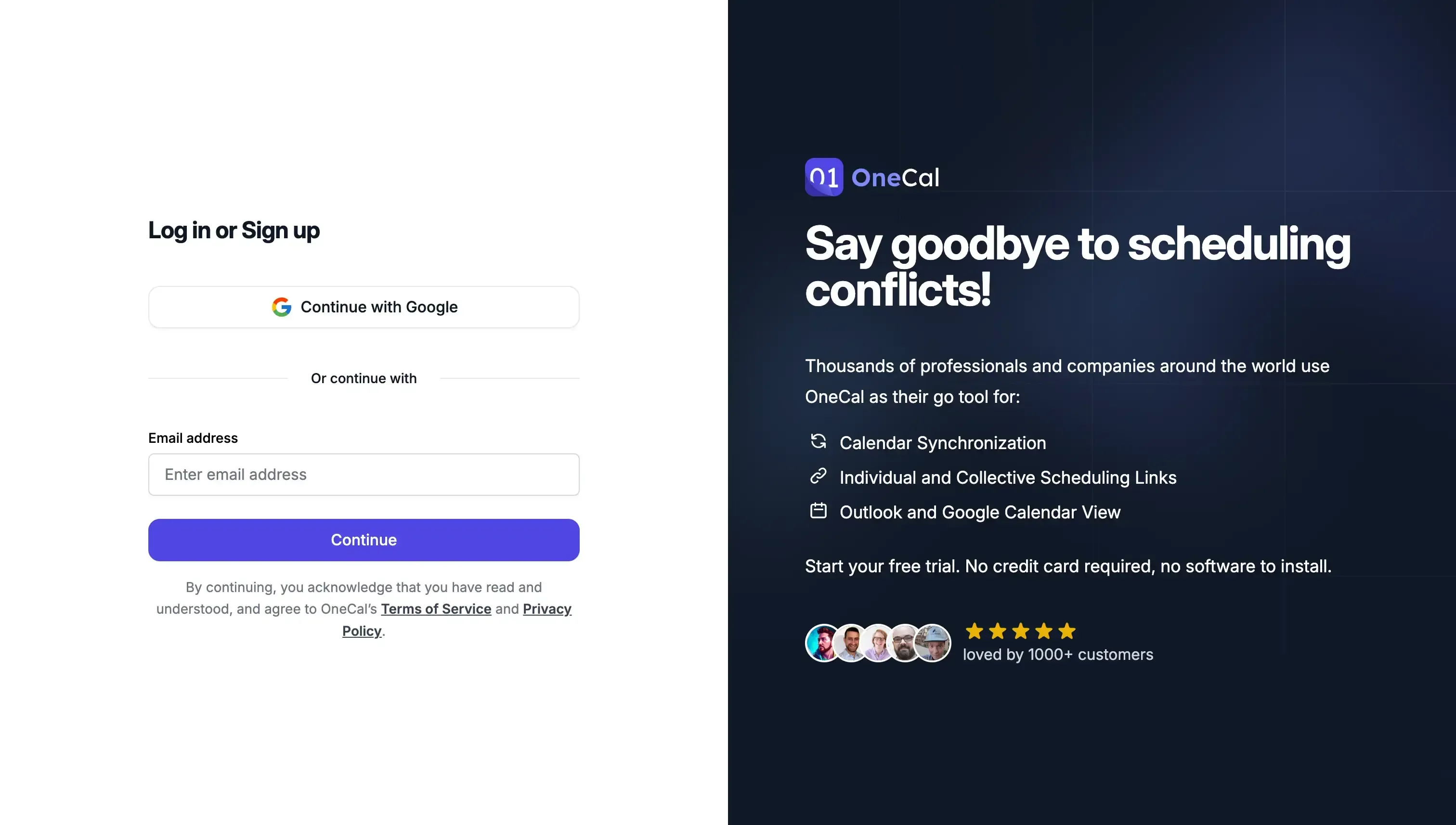
Verbinde deinen iCloud Kalender und den Google Kalender, den wir für die Verbindung mit Todoist verwenden werden.
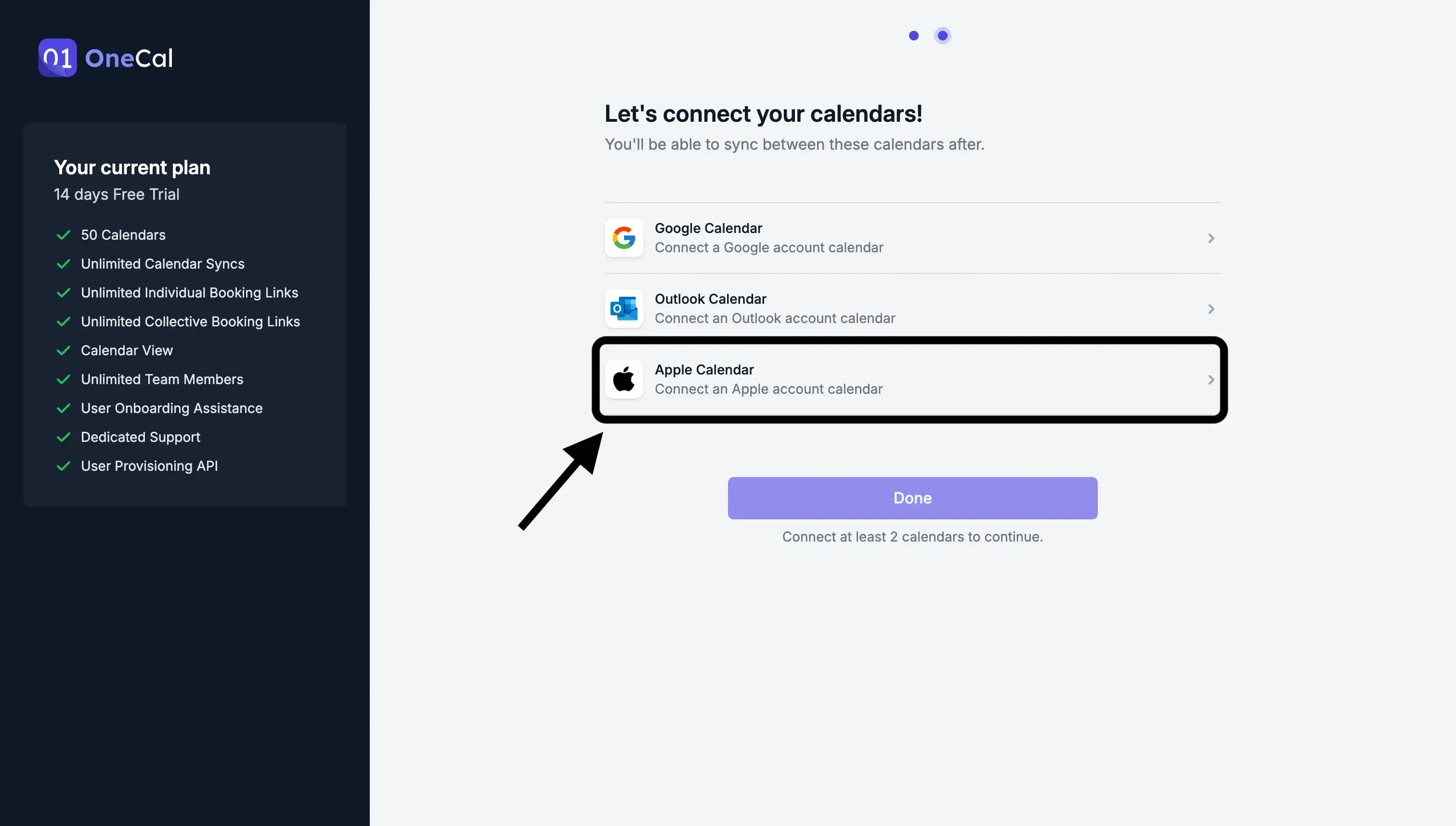
Klicke auf die Schaltfläche „Neue Synchronisation starten“.

Wähle „Einweg“ als Synchronisierungsrichtung. „Einweg“ bedeutet, dass Ereignisse von einem Kalender zum anderen in eine Richtung synchronisiert werden. Wir konfigurieren die Richtung so, weil wir möchten, dass der Google Kalender alle iCloud-Ereignisse enthält, da wir den Google Kalender mit Todoist verbinden werden.
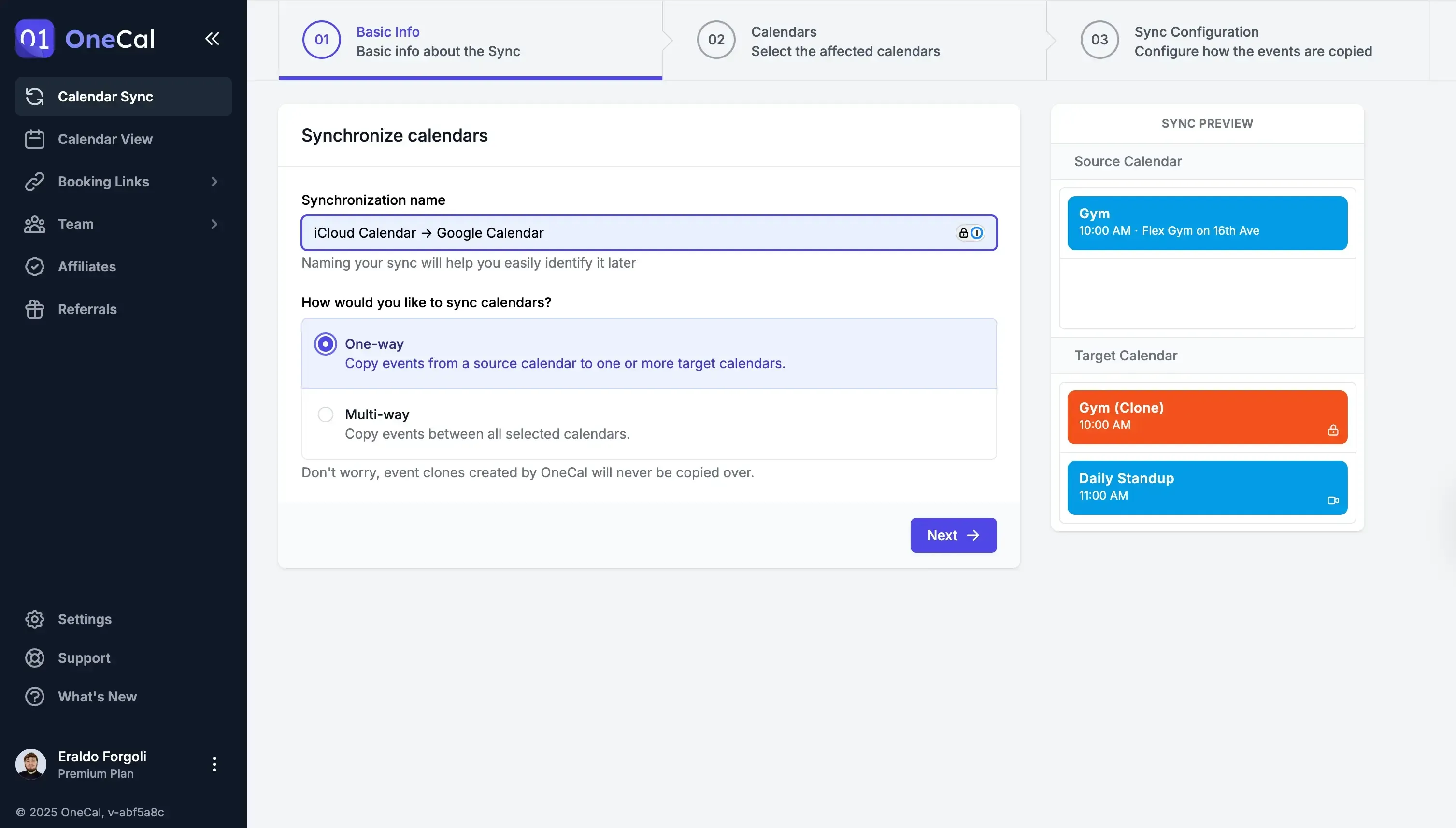
Wähle den iCloud Kalender als Quelle und den Google Kalender als Ziel.
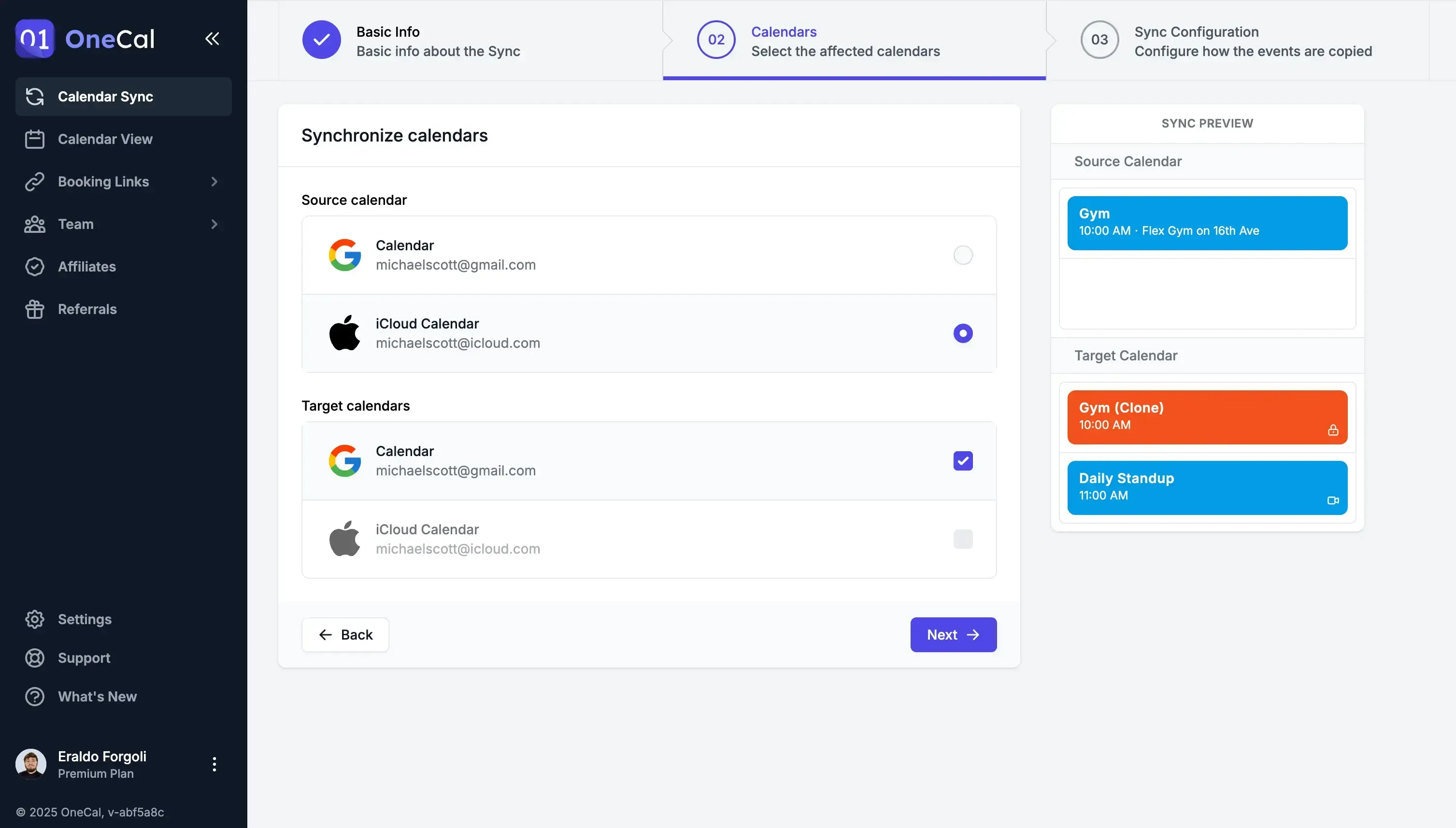
Wähle aus, welche Ereigniseigenschaften du in Todoist sehen möchtest. Auf diesem Bildschirm kannst du festlegen, welche Kalendereigenschaften du in Todoist sehen möchtest. Normalerweise möchtest du Ereignisinformationen sehen, also wählst du Felder wie Ereignistitel, Ereignisbeschreibung usw. aus.
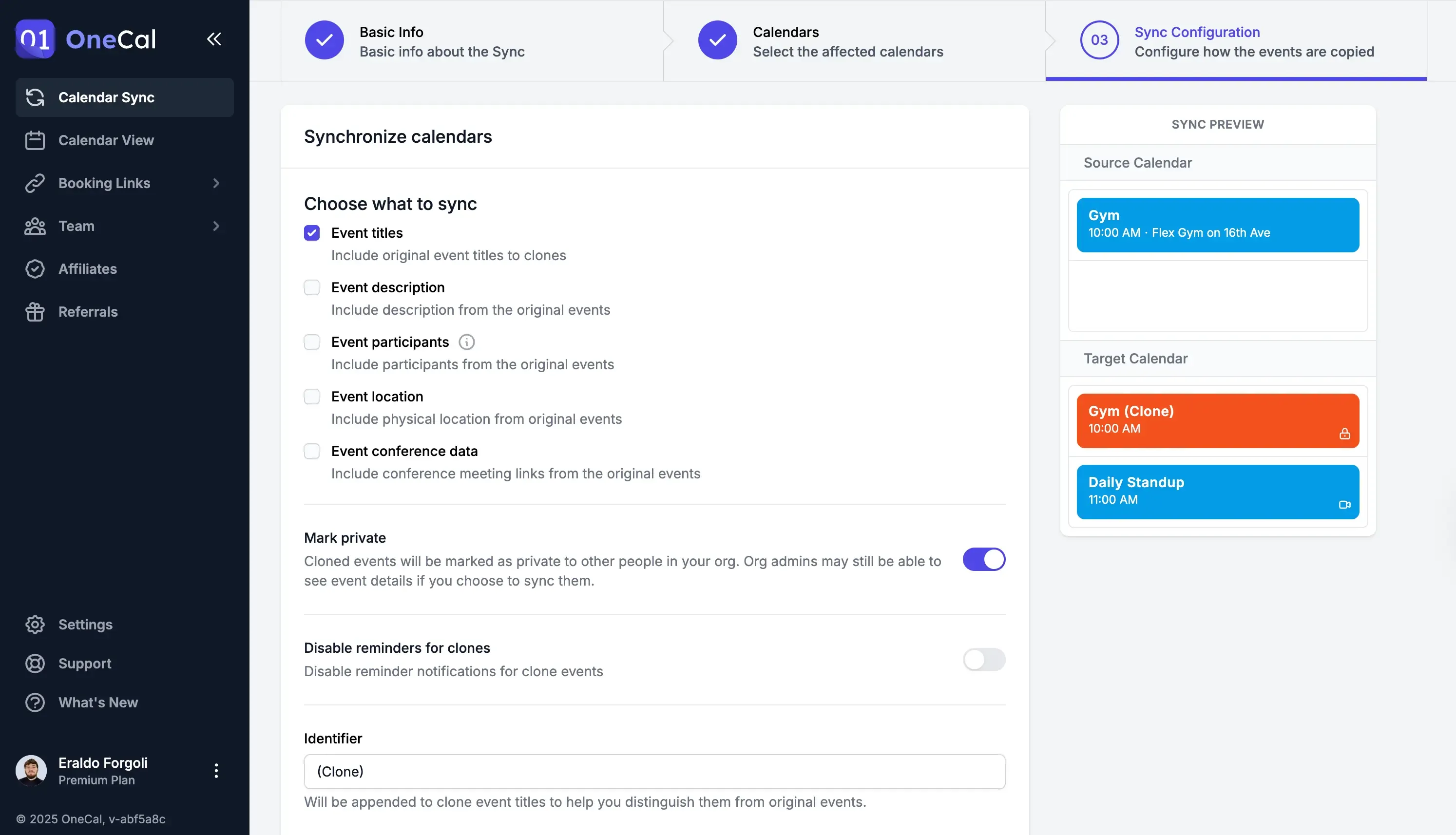
Dein iCloud Kalender ist nun mit deinem Google Kalender synchronisiert, und alle iCloud-Ereignisse werden in deinen Google Kalender kopiert. Neue Ereignisse oder Aktualisierungen/Löschungen werden automatisch übertragen.
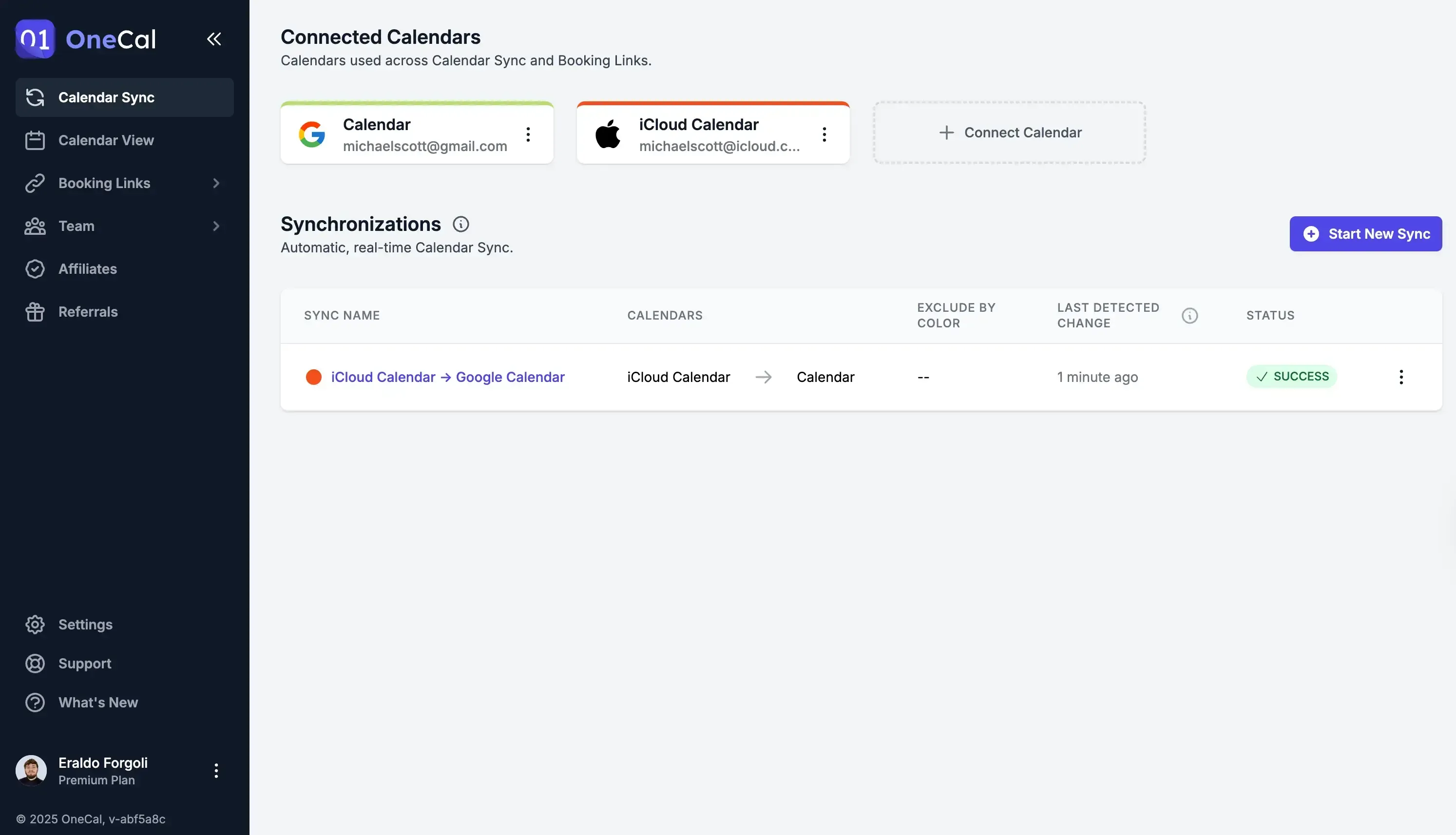
Schritt 2: Verbinde den Google Kalender mit Todoist
Jetzt müssen wir nur noch den Google Kalender mit Todoist verbinden.
Öffne die Todoist-App (auf Desktop oder im Web).
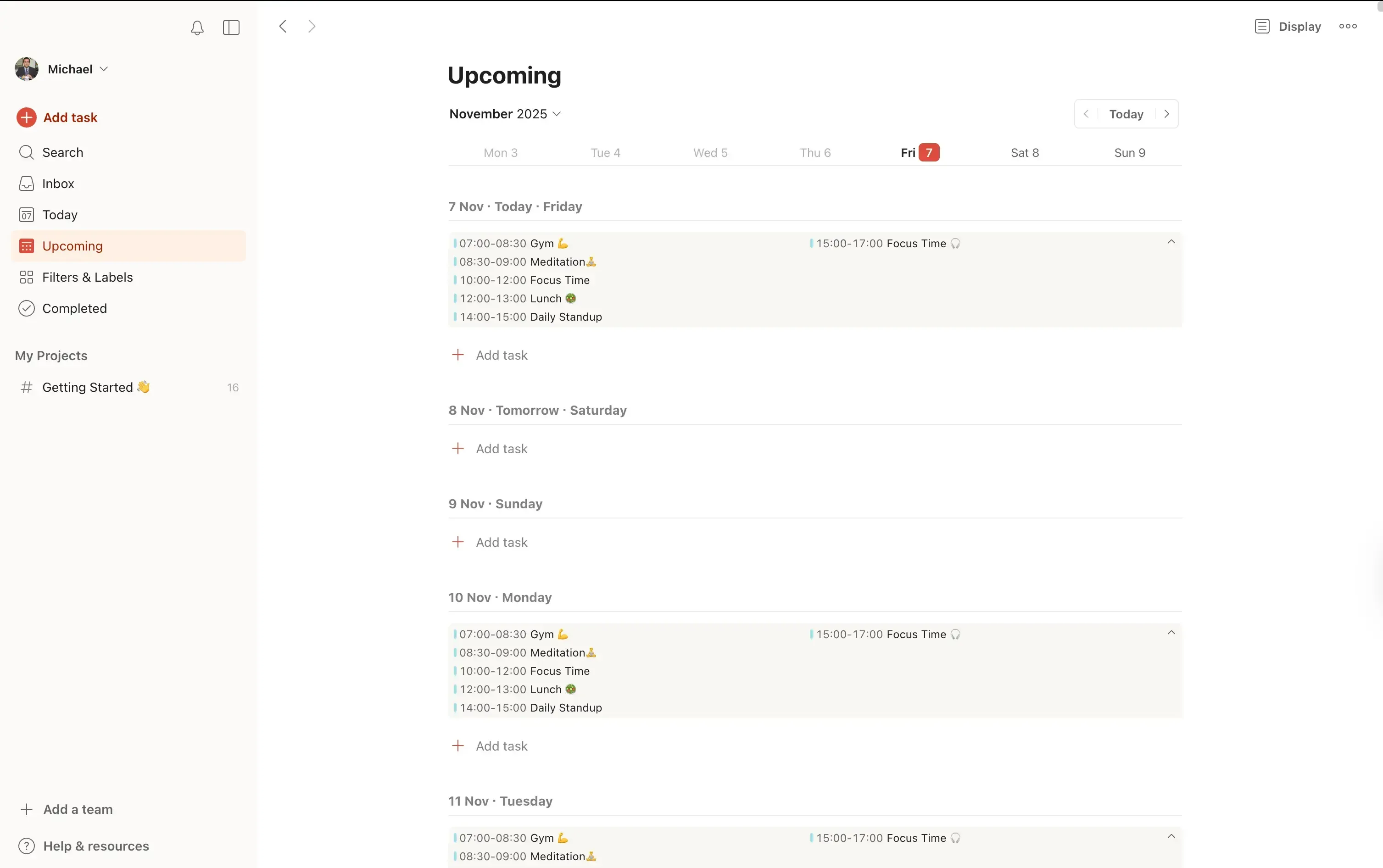
Klicke auf dein Profilbild oben rechts auf dem Bildschirm.
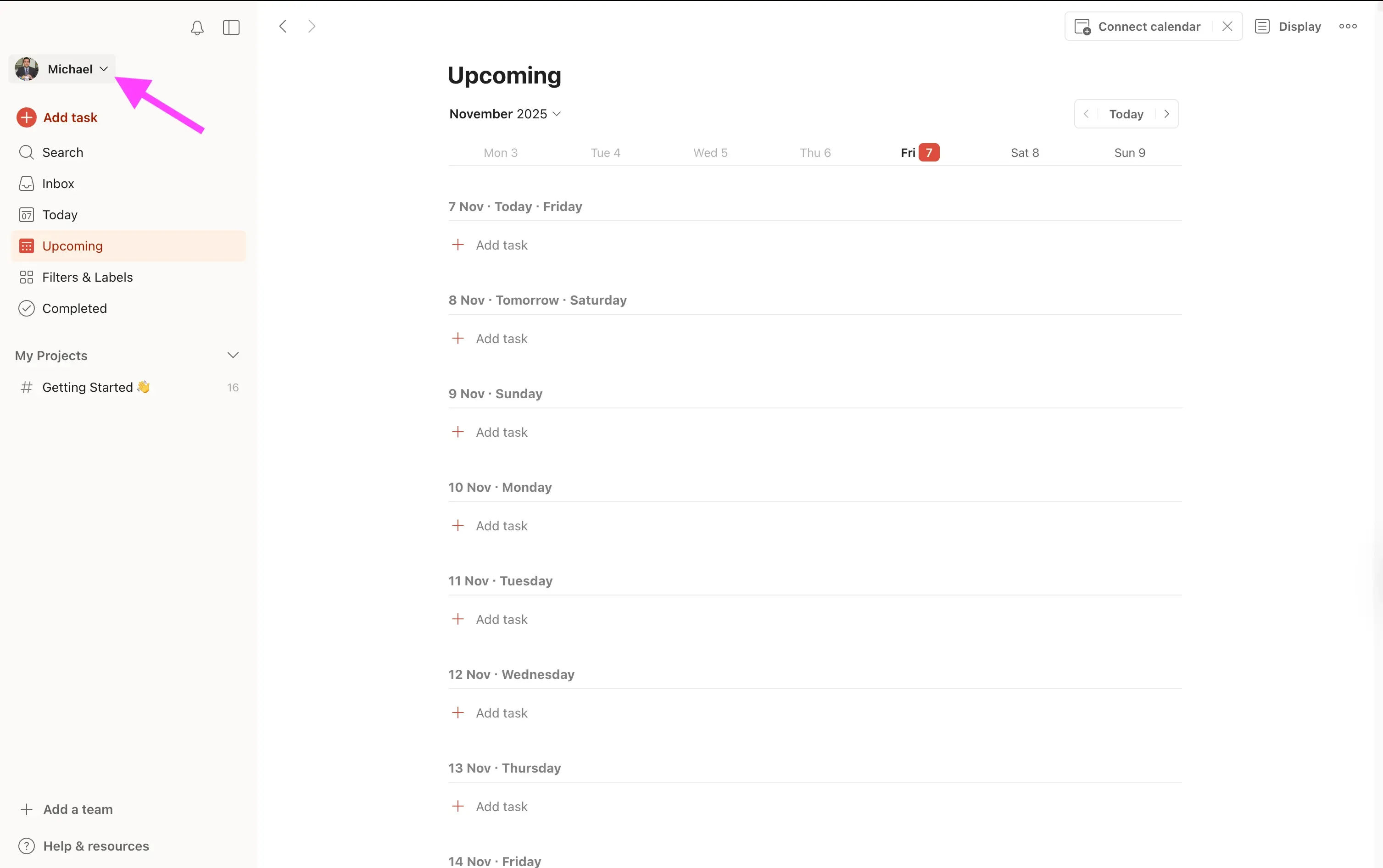
Klicke auf „Einstellungen“
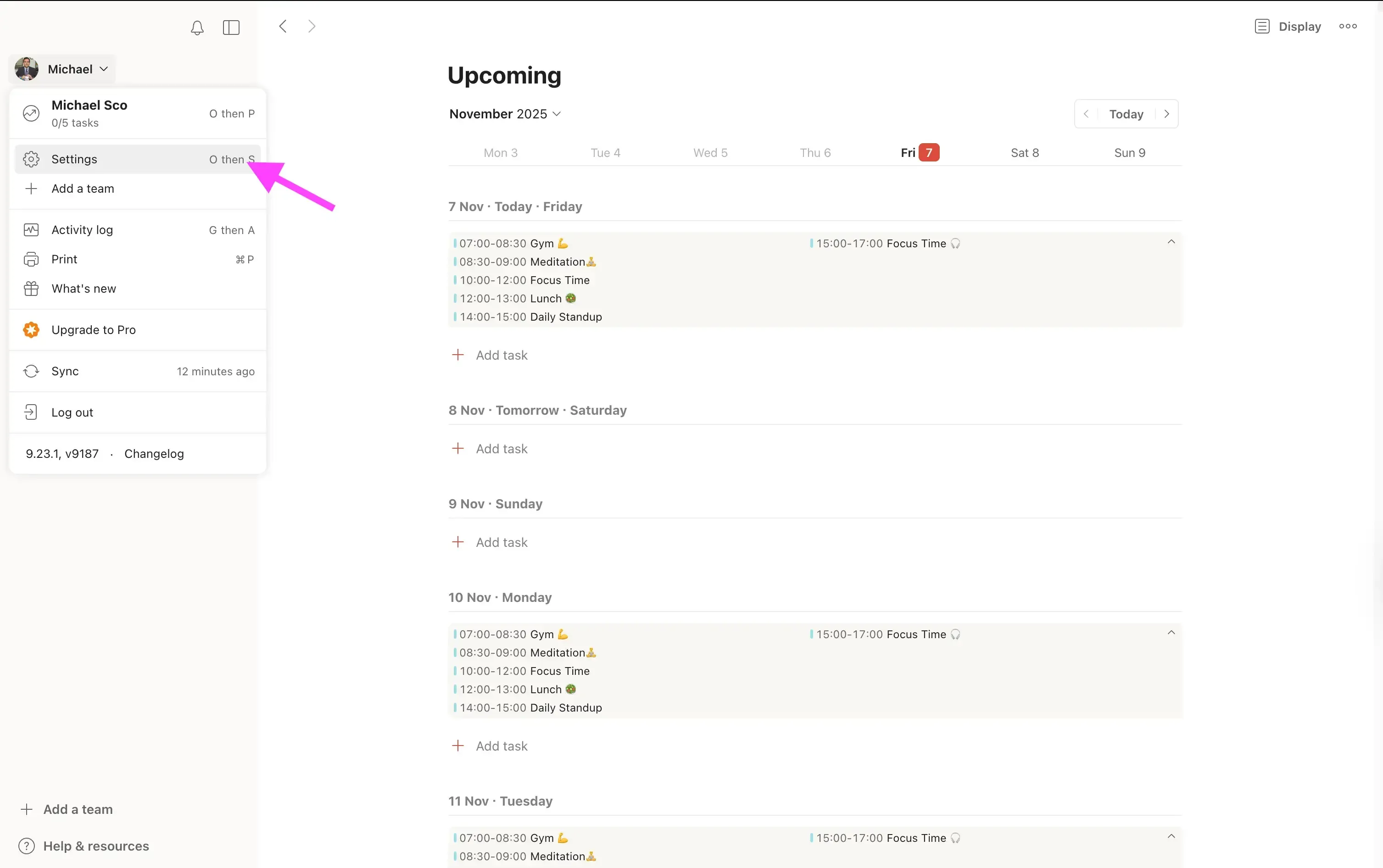
Klicke auf „Kalender“.
Klicke auf „Google Kalender verbinden“ und folge den Anweisungen auf dem Bildschirm, um die Verbindung abzuschließen.

Nachdem du den Google Kalender mit Todoist verbunden hast, solltest du alle deine iCloud-Ereignisse in Todoist sehen können. Dein iCloud Kalender ist jetzt mit Todoist synchronisiert.
Schritt 3: Optional – Aktiviere die Option „Aufgaben mit Kalender synchronisieren“
Wenn du möchtest, dass Todoist die von dir erstellten Aufgaben mit deinem iCloud Kalender synchronisiert, solltest du auf demselben Bildschirm wie oben (Einstellungen > Kalender) die Option „Aufgaben mit Kalender synchronisieren“ aktivieren.
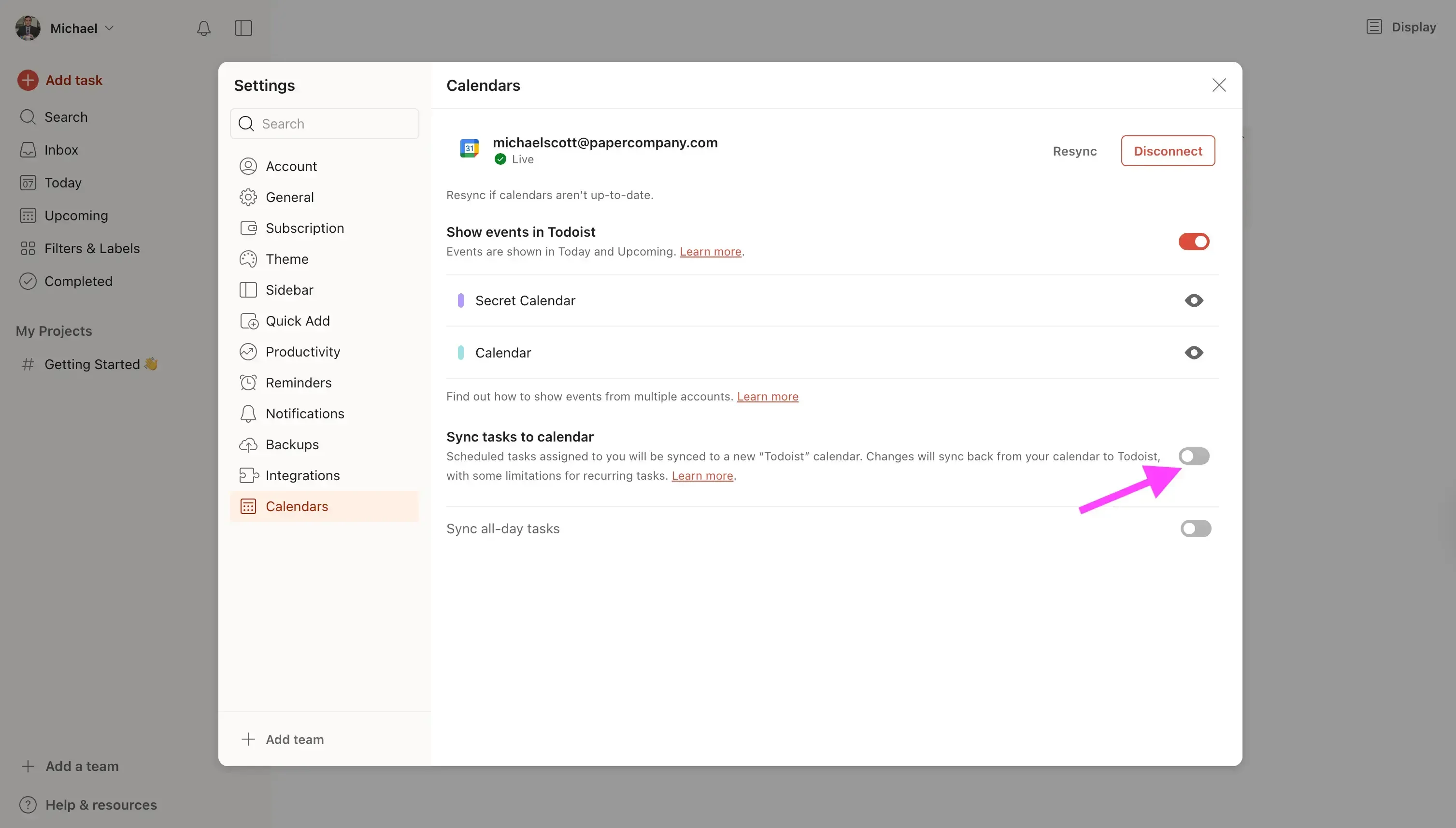
Beachte, dass wir keinen iCloud Kalender direkt mit Todoist verbunden haben, sondern einen Google Kalender, der mit unserem iCloud Kalender synchronisiert ist. Wenn du die Option „Aufgaben mit Kalender synchronisieren“ aktivierst, erstellt Todoist einen separaten Kalender in deinem Google Konto namens „Todoist“, der alle Aufgaben enthält, die du über Todoist erstellst.
Um diese Aufgaben in den iCloud Kalender zu synchronisieren, müssen wir eine weitere Kalendersynchronisation einrichten, die Ereignisse aus dem „Todoist“-Kalender in unseren iCloud Kalender kopiert.
Bevor wir die Synchronisation einrichten, stelle sicher, dass du den neuen Google Kalender namens „Todoist“ ebenfalls mit OneCal verbunden hast. Beachte, dass sich dieser Kalender im selben Google-Konto befindet, das wir mit Todoist verwenden.
Um einen neuen Kalender mit OneCal zu verbinden, öffne einfach die App und klicke auf die Schaltfläche „Kalender verbinden“.
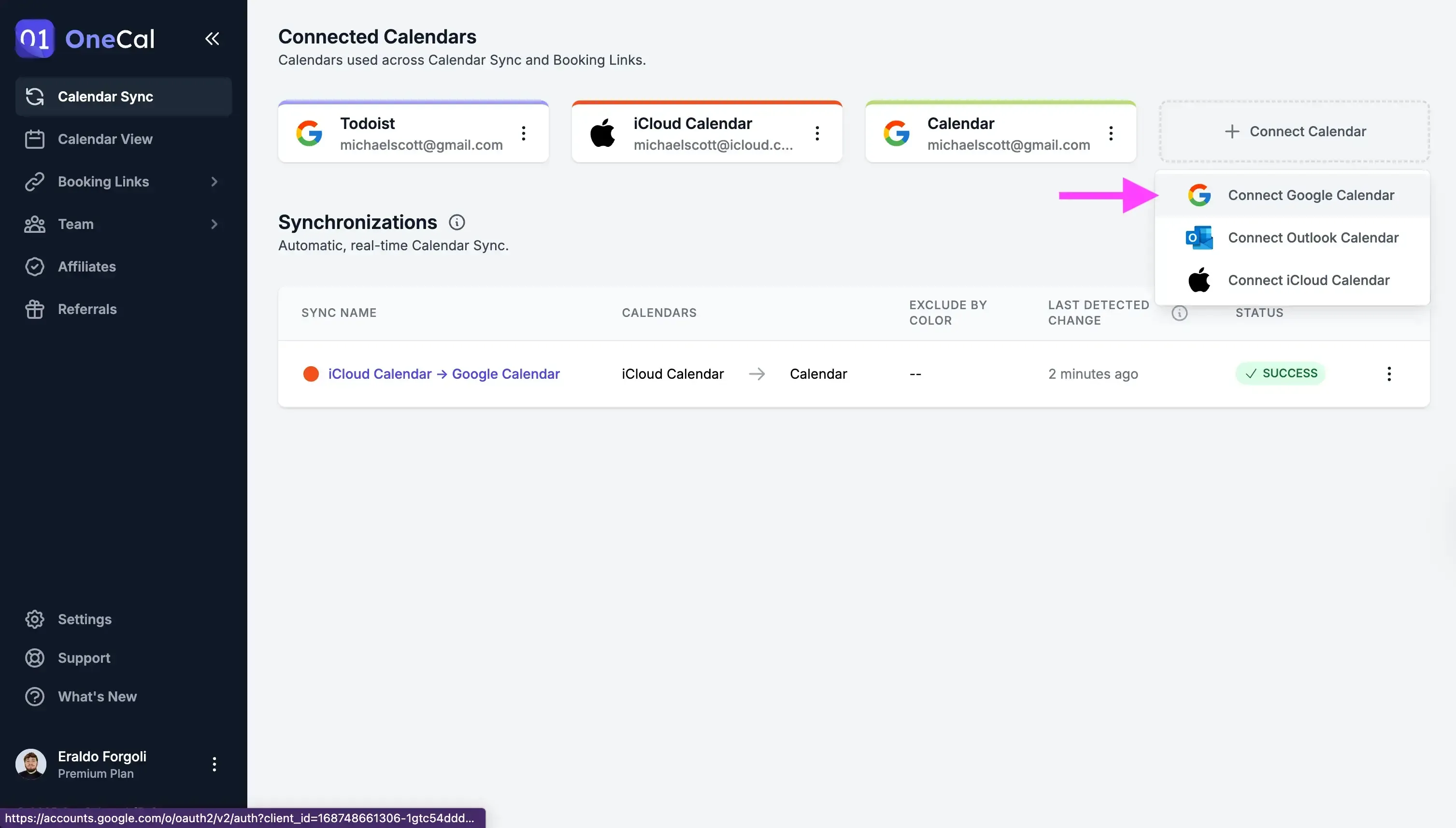
Nachdem du den neuen „Todoist“-Kalender mit OneCal verbunden hast, befolge diese Schritte, um ihn mit deinem iCloud Kalender zu synchronisieren:
Klicke auf die Schaltfläche „Neue Synchronisation starten“. Dadurch öffnet sich eine neue Seite, auf der du weitere Kalender synchronisieren kannst.
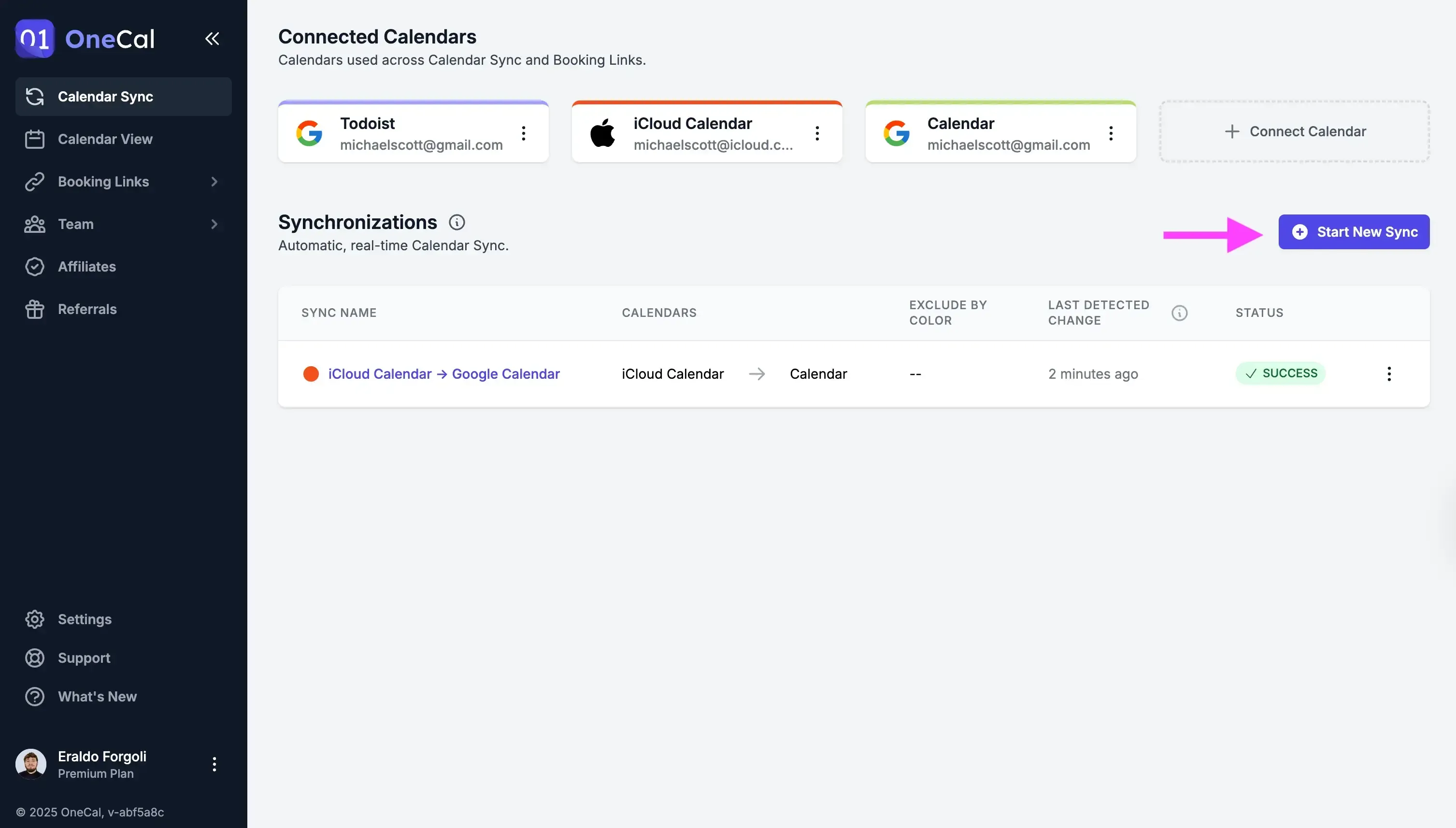
Benenne die Synchronisation und wähle „Einweg“ als Synchronisierungsrichtung. Wir wählen „Einweg“, da wir möchten, dass die Ereignisse aus dem „Todoist“-Google-Kalender in unseren iCloud Kalender synchronisiert werden – also von „Todoist“ (Google) zu iCloud.
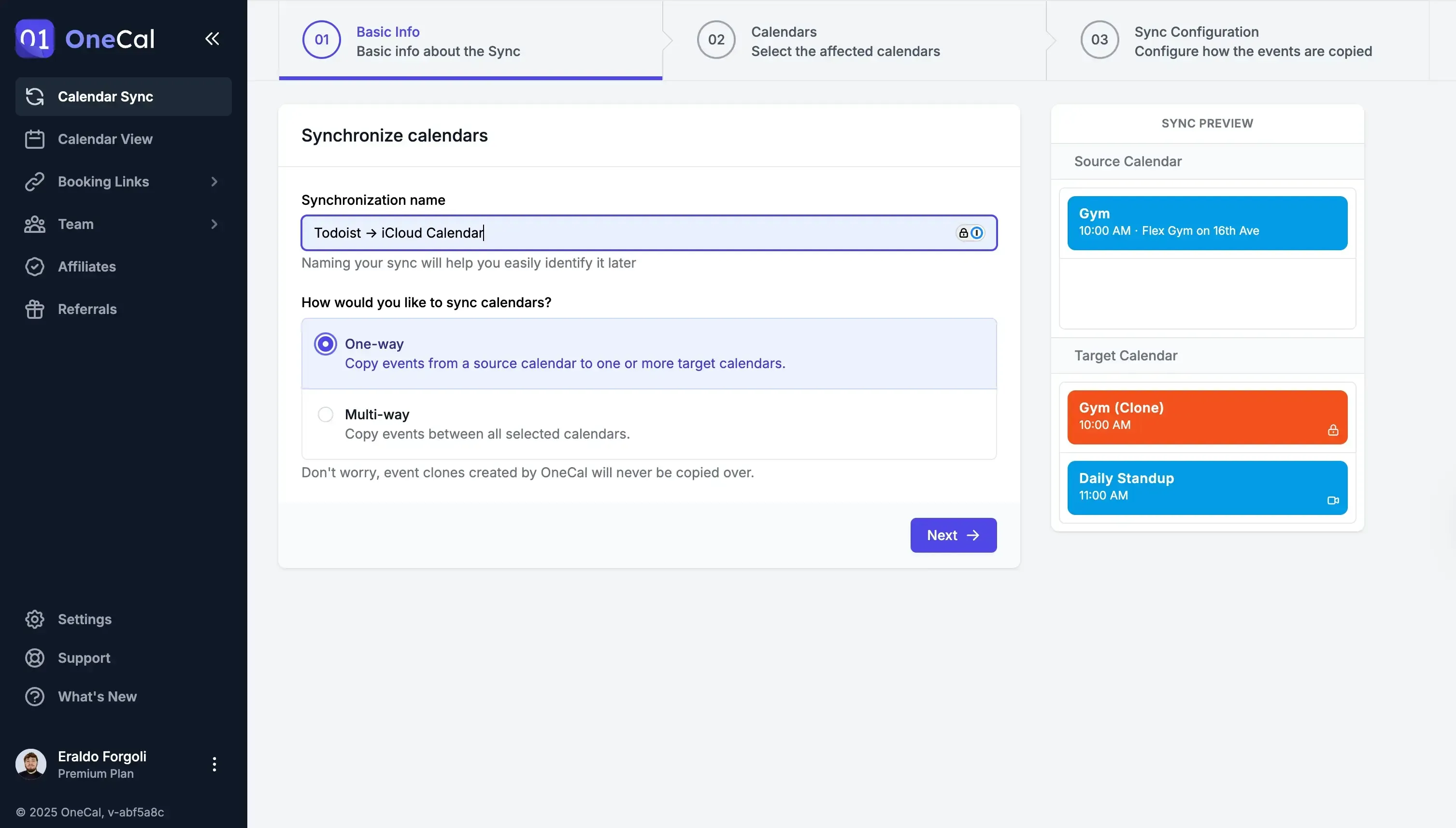
Wähle den „Todoist“-Kalender als Quellkalender und den iCloud Kalender als Zielkalender.

Wähle, welche Ereigniseigenschaften vom Todoist-Kalender in den iCloud Kalender synchronisiert werden sollen.

Fertig! Deine Todoist-Aufgaben werden nun mit deinem iCloud Kalender synchronisiert. Sobald du eine Aufgabe in Todoist erstellst, fügt Todoist diese Aufgabe dem „Todoist“-Google-Kalender hinzu, und OneCal synchronisiert sie sofort mit deinem iCloud Kalender.
Zusammenfassung der OneCal-Konfiguration
Fassen wir die gesamte Konfiguration zusammen, die wir gerade eingerichtet haben:
Wir haben eine Einweg-Synchronisation erstellt, die Ereignisse vom iCloud Kalender in den Google Kalender kopiert, damit wir den iCloud Kalender über den Google Kalender mit Todoist verbinden können. Am Ende ist der Google Kalender ein Spiegel unseres iCloud Kalenders.
Wir haben eine weitere Einweg-Synchronisation erstellt, die Ereignisse vom „Todoist“-Google-Kalender (der von Todoist erstellt wurde) in deinen iCloud Kalender kopiert. Das haben wir getan, um unsere Todoist-Aufgaben im iCloud Kalender sehen zu können.
Deine OneCal-Konfiguration sollte folgendermaßen aussehen:
iCloud Kalender mit Todoist synchronisieren mit OneCal
Mit OneCal kannst du deinen iCloud Kalender mit Todoist synchronisieren und so deine Termine und Aufgaben nahtlos in deinen Workflow integrieren.
Du kannst nicht nur deine iCloud Kalenderereignisse in Todoist sehen, sondern auch die Todoist-Aufgaben in deinen iCloud Kalender übertragen, sodass du nie eine Aufgabe verpasst.
Registriere dich für ein kostenloses OneCal-Konto, keine Kreditkarte erforderlich.
FAQ
1. Kann ich Apples iCloud Kalender direkt mit Todoist verbinden?
Nein. Todoist bietet keine native Integration mit dem iCloud Kalender an. Todoist unterstützt derzeit nur die direkte Kalendersynchronisation mit Google Kalender und Microsoft Outlook. Um deinen iCloud Kalender mit Todoist zu verwenden, benötigst du eine Zwischenlösung wie OneCal, die iCloud-Ereignisse in einen Google Kalender spiegelt, den du anschließend mit Todoist verbindest.
2. Wie hilft OneCal dabei, den iCloud Kalender mit Todoist zu synchronisieren?
OneCal verbindet deinen iCloud Kalender mit deinem Google Kalender und hält beide automatisch synchron. Wenn du dann diesen Google Kalender mit Todoist verbindest, erscheinen deine iCloud-Ereignisse in Todoist, als kämen sie von einem unterstützten Anbieter. Diese Einrichtung ermöglicht auch, dass Todoist-Aufgaben (über den „Todoist“-Google-Kalender) wieder mit dem iCloud Kalender synchronisiert werden.
3. Ist die iCloud → Todoist-Synchronisierung einseitig oder zweiseitig?
Standardmäßig wird folgende Konfiguration empfohlen:
Einseitig: iCloud Kalender → Google Kalender → Todoist (damit deine Apple Kalender-Ereignisse in Todoist angezeigt werden). Zusätzlich kannst du:
Eine weitere Einweg-Synchronisation vom „Todoist“-Google-Kalender (erstellt von Todoist) zurück zum iCloud Kalender einrichten, damit Todoist-Aufgaben in deinem iCloud Kalender erscheinen. Dies schafft effektiv eine Schleife, die sowohl Ereignisse als auch Aufgaben abdeckt, dabei aber vorhersehbar und kontrolliert bleibt.
4. Werden meine Todoist-Aufgaben mit dieser Methode im Apple Kalender angezeigt?
Ja. Wenn du in Todoist die Option „Aufgaben mit Kalender synchronisieren“ aktivierst, wird in deinem Google-Konto ein „Todoist“-Kalender erstellt. Mit OneCal kannst du diesen „Todoist“-Kalender mit deinem iCloud Kalender synchronisieren, sodass deine Aufgaben als Kalendereinträge im Apple Kalender auf deinem iPhone, iPad und Mac erscheinen.
5. Funktioniert diese Einrichtung in Echtzeit oder gibt es Verzögerungen?
Mit OneCal werden Änderungen automatisch synchronisiert, und Aktualisierungen werden nahezu sofort übertragen. Dies ist deutlich schneller und zuverlässiger als die Verwendung statischer ICS-Feeds oder manueller Kalenderimporte.
6. Ist es sicher, OneCal zur Synchronisierung meiner Kalender zu verwenden?
OneCal wurde speziell für die sichere Kalendersynchronisation entwickelt. Es verwendet verschlüsselte Verbindungen und Berechtigungen mit eingeschränktem Zugriff, um Ereignisse zwischen Anbietern zu synchronisieren. OneCal speichert keine Ereignisinformationen, und die Daten werden sowohl während der Übertragung als auch im Ruhezustand verschlüsselt. Weitere Informationen findest du auf der Seite OneCal Datensicherheit.
7. Kann ich mehrere iCloud Kalender mit Todoist synchronisieren?
Ja, das ist mit OneCal möglich. Dies kann erreicht werden, indem du mehrere iCloud Kalender mit OneCal verbindest und sie mit deinem Google Kalender synchronisierst. Anschließend kannst du diesen Google Kalender mit Todoist verbinden (genauso wie wir es für einen iCloud Kalender getan haben).
8. Funktioniert diese Methode auf iPhone, iPad und Mac?
Ja. Da alle Änderungen auf Kontoebene (iCloud und Google) stattfinden, funktioniert die Synchronisation auf allen Geräten.